Samsung CLX-8380ND User Manual
Page 139
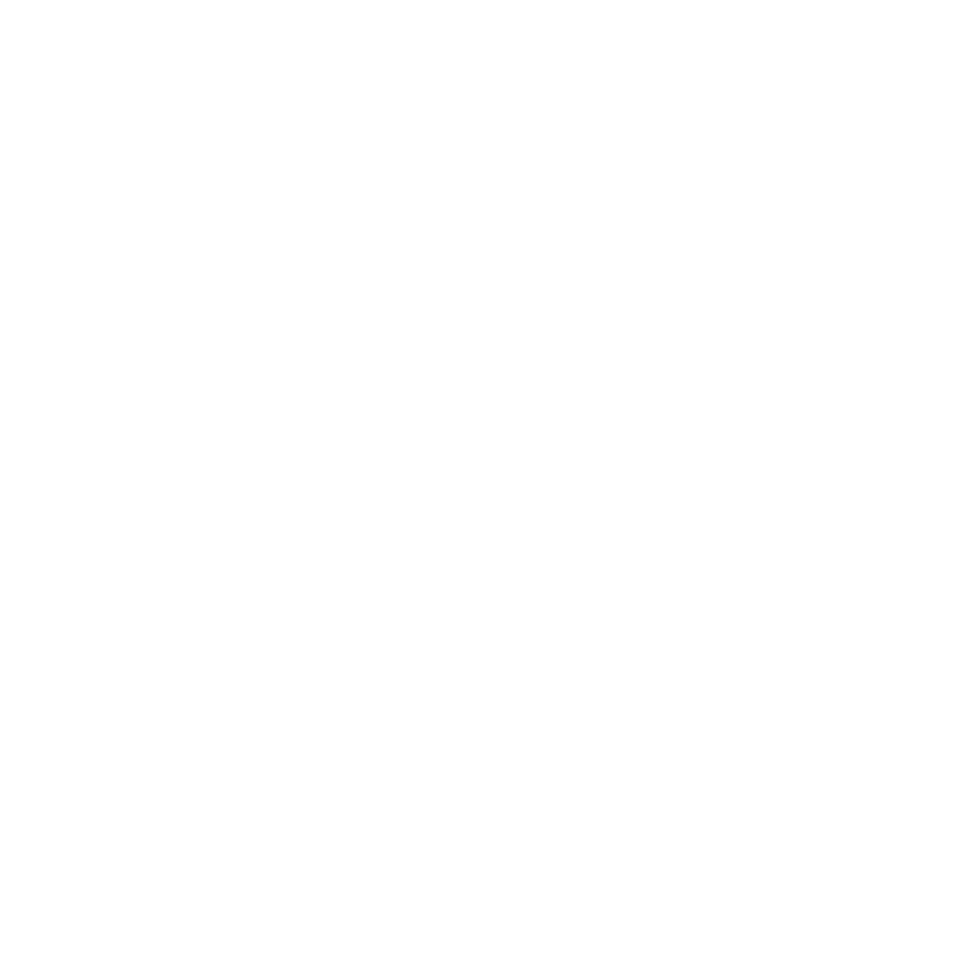
2
Using Samsung SmarThru Office .................................................................................... 28
Uninstalling Samsung SmarThru Office ............................................................................ 30
Using Onscreen Help File ............................................................................................... 30
Windows XP ................................................................................................................. 30
Windows Vista ............................................................................................................. 31
